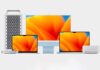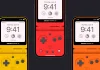Ci scrive Ernesto Cellie:
“à da diverso tempo che iPhoto permette di creare degli album di fotografie e ordinarli presso Apple perché vengano stampati professionalmente. Ma c’è voluta la nascita di mio figlio e l’arrivo di iPhoto 5, con i nuovi formati e molti più layout a disposizione, per convincermi a ordinarne uno. Anzi due: uno piccolo in brossura, e uno grande cartonato.
Purtroppo, all’arrivo del pacco la delusione è stata grande. La qualità di stampa era decisamente poco professionale, simile a quella di riviste a colori da pochi soldi, e le foto sembravano essere state stampate a bassa risoluzione. Gli scatti originali erano tutti ad alta qualità , già più volte stampati su carta fotografica. Persino le stampe che avevo effettuato con la stampante di casa erano più belle di quelle di Apple. Ma com’era possibile?
Ho così consultato il forum in inglese di iPhoto sul sito di Apple e ho incontrato diversi altri utenti che avevano fatto la mia stessa esperienza. Grazie ad alcuni di loro ho così scoperto che il problema risiede in iPhoto 5, che per default invia al servizio di stampa un file a qualità inferiore a quella corretta. Ma ho trovato anche la soluzione, che mi appresto subito a descrivervi.
Andate nella cartella “Preferences”, situata nella “Libreria” del vostro utente. Individuate il file “com.apple.iPhoto.plist”, fatene una copia di sicurezza, e apritelo con un editor di testo. Tra le varie voci cercate “BookTargetImageDPI”. Troverete queste due righe:
Sostituite il “150” con “300”, in modo da raddoppiare il dpi portandolo al suo valore più adatto ad una stampa di qualità .
Adesso salvate il file, aprite iPhoto (prima chiudetelo, se era già aperto) ed ecco fatto.
Se volete controllare ciò che effettivamente cambia in seguito a questa operazione, prima di andare a modificare il file delle preferenze fate quanto segue:
create una raccolta qualunque, e cliccate su “Acquista raccolta”. Vedrete una piccola finestra di stato che dice “Raccolta in creazione”. Poco dopo apparirà la finestra “Ordina raccolta”, in cui dovreste scegliere il numero di copie che desiderate acquistare, ma voi fermatevi lì e cliccate Annulla. Senza chiudere iPhoto andate quindi nel Finder (per esempio cliccando sulla doppia faccina blu del Mac nel Dock) ed effettuate una ricerca con Mela-F. Selezionate “Cerca in Dischi locali”, e cercate un file invisibile il cui nome contenga “iPhoto”.
Troverete una cartella chiamata “iPhoto” (che si trova nella directory HD/private/tmp/501/TemporaryItems). Apritela con un doppio click, e ci troverete dentro il file pdf che stava per essere mandato al servizio di stampa, dal nome simile a “ipbook-181673488.pdf”. Copiatelo da qualche altra parte.
Ripetete il tutto dopo aver modificato il file delle preferenze sostituendo il 150 con il 300, e alla fine confrontate i due file ottenuti. Il secondo sarà decisamente più pesante del primo. Aprendoli entrambi con l’applicazione Anteprima e zoomando ora su uno ora sull’altro, noterete subito la differenza nella qualità delle fotografie contenute.
Sembra quindi che Apple abbia volontariamente limitato il dpi di stampa delle raccolte, probabilmente per evitare lamentele da parte di quegli utenti dotati di connessione lenta, che per inviare al servizio stampa un album di diverse pagine impiegherebbero qualche ora (perché per esempio la mia raccolta di 20 pagine in formato grande a 150 dpi pesa circa 13 Mb, mentre a 300 dpi ne pesa più di 40).
Resta il fatto che questa scelta dovrebbe essere lasciata agli utenti, che pagano parecchi soldi (la raccolta grande costa 30,24* più spese di spedizione), e ricevono prodotti scadenti senza poter scegliere.
Mentre spero vivamente in una prossima correzione di quello che reputo alla stregua di un brutto bug, resto in attesa della mia nuova raccolta. Mi resta infatti ancora da verificare che la stampa finale sia effettivamente conforme al nuovo file inviato (ma un paio di utenti sul forum di Apple già lo confermano).”